Actualizar las aplicaciones de Android es fundamental ¿Los motivos? Son varios: seguridad, privacidad, nuevas funciones, compatibilidad, estabilidad, etc. Así que al tener tantos motivos para mantenerlas actualizadas, ¿Cómo podemos asegurarnos de que apenas salga una nueva versión, la tendremos disponible en nuestro móvil? Es muy simple y lo explicaremos un poco más abajo.
Actualizar las aplicaciones de Android de forma manual
Disponemos de dos opciones: actualizar todas las aplicaciones o una por una, esto se puede hacer sin problemas desde la Play Store.
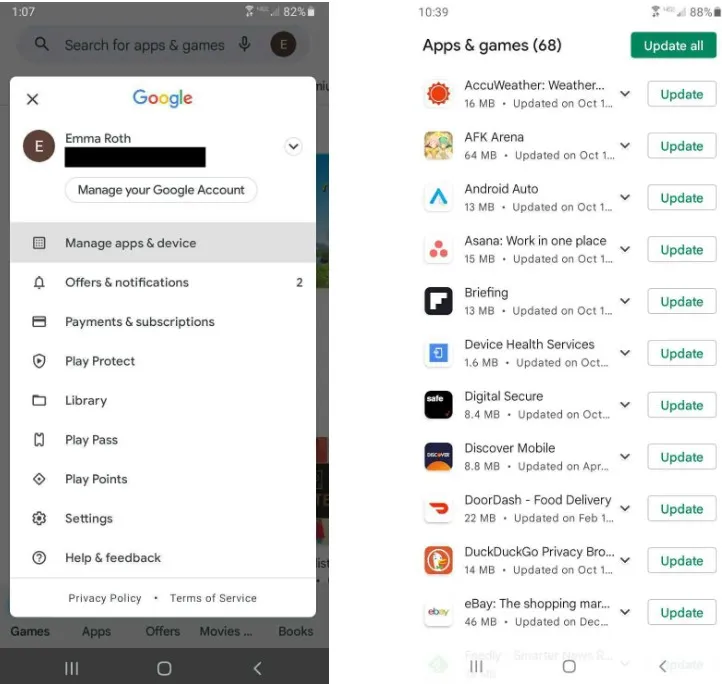
- Abrimos la app Play Store y nos dirigimos al ícono de nuestro perfil en la esquina superior derecha de la pantalla.
- A continuación, vamos a elegir Administrar aplicaciones y dispositivos, después vamos a Actualizaciones disponibles.
- Aquí vamos a poder visualizar una lista de aplicaciones que requieren ser actualizadas. Lo único que tendremos que hacer es pulsar sobre Actualizar junto a cada aplicación que deseamos actualizar.
- En caso de que deseemos actualizar todas las aplicaciones a la vez, tendremos que pulsar en el botón de Actualizar todo que se encuentra en la parte superior.
Mantener las actualizaciones en automático
Si mantenemos las actualizaciones automáticas, cuando exista una nueva versión disponible se descargará en segundo plano. Esto significa que no vamos a tener que hacer nada para que se actualicen y mantengan al día.
No tendremos que revisar la Play Store cada cierto tiempo ni nada similar. Generalmente, las actualizaciones automáticas vienen activadas de forma predeterminada, pero puede ocurrir que en algunas ocasiones no lo estén, así que es mejor comprobarlo.
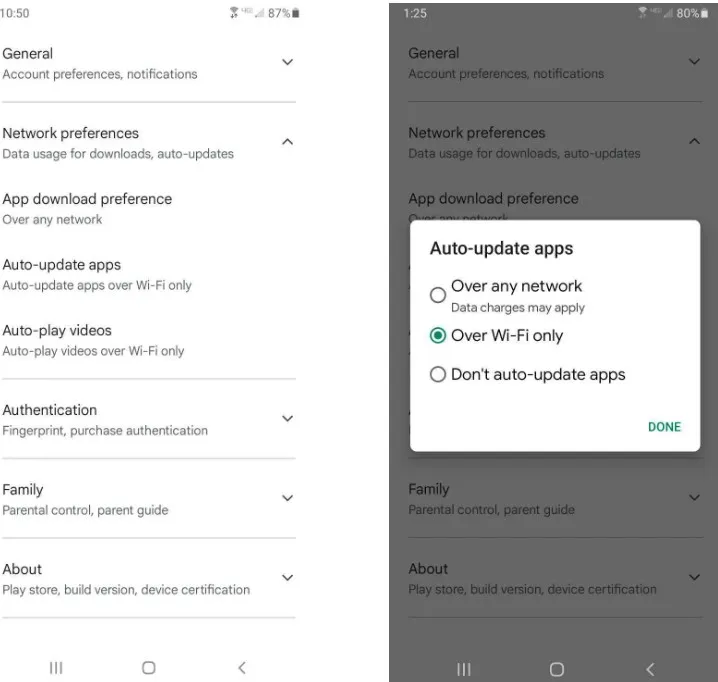
- Abrimos la Play Store y pulsamos en el ícono de nuestro perfil que se encuentra en la esquina superior derecha de la pantalla.
- A continuación, vamos a tener que dirigirnos a Configuración > Preferencias de red > Actualizar aplicaciones automáticamente.
- Desde este apartado tendremos unas cuantas opciones. Podemos elegir Solo Wi-Fi si queremos que las apps se actualicen únicamente cuando estemos conectados a una red de internet Wi-Fi. También podemos seleccionar datos móviles y Wi-Fi, lo que significa que, independientemente de la conexión que tengamos en el móvil, cuando exista una nueva versión, se actualizara. Esta no es la mejor opción si tenemos un plan de datos limitado.
En caso de que no deseemos mantener las actualizaciones automáticas activadas, vamos a tener que seleccionar No actualizar automáticamente las aplicaciones y listo.
Habilitar actualizaciones automáticas individuales
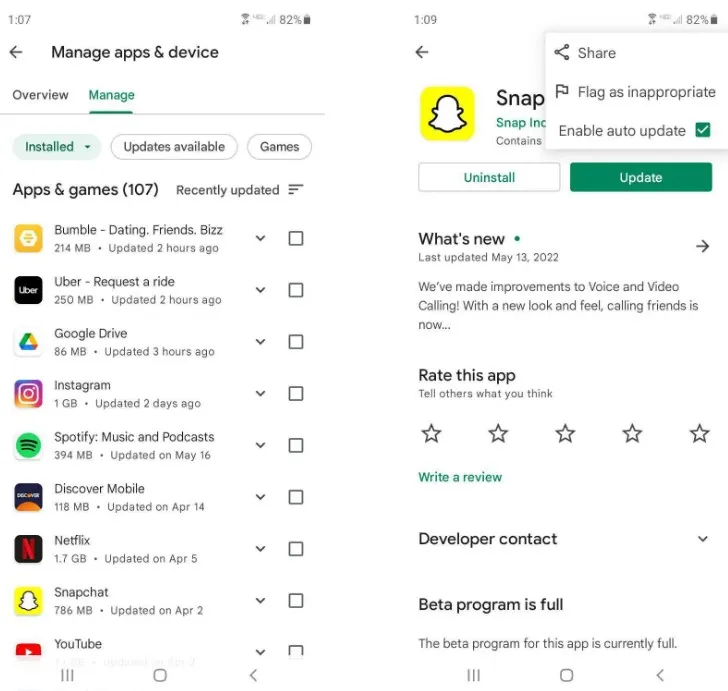
- Abrimos Play Store y nos dirigimos al icono de nuestro perfil en la esquina superior derecha.
- A continuación, vamos a Administrar aplicaciones y dispositivos, después pulsamos en Administrar en la parte superior.
- Presionamos la aplicación que deseamos se actualice automáticamente.
- Tendremos que seleccionar los tres puntos que se encuentran en la esquina superior de la pantalla y asegurarnos de que Habilitar actualización automática se encuentre activado. En caso de que no deseemos que esta funcione este activa, lo desmarcaremos.
De esta sencilla manera, podemos configurar las actualizaciones de las aplicaciones de Android de manera automática, manual o individual.


¿Tienes alguna pregunta o problema relacionado con el tema del artículo? Queremos ayudarte.
Deja un comentario con tu problema o pregunta. Leemos y respondemos todos los comentarios, aunque a veces podamos tardar un poco debido al volumen que recibimos. Además, si tu consulta inspira la escritura de un artículo, te notificaremos por email cuando lo publiquemos.
*Moderamos los comentarios para evitar spam.
¡Gracias por enriquecer nuestra comunidad con tu participación!